対象:Visual Basic Editor
このサイト・インストラクターのネタ帳のアクセスログを眺めていて、
「excel vba stop 再開」
「エクセルマクロ stop 再開」
といった検索キーワードでのアクセスが、時折あることに気づきました。
Excel VBA(Visual Basic for Applications)で、Stopステートメントを使って一時停止状態にしたあと、プロシージャの実行を再開するには、どうすればいいのかを探していらしたのでしょうか。
[スポンサードリンク]
Stopステートメントでの中断後にプロシージャの実行を再開する
Stopステートメントでプロシージャの実行が一時停止になっている状態は、ブレークポイントで中断されているのと同じですから、同じ操作で再開できます。
▼操作方法:Stop後にプロシージャの実行を再開する
ショートカットキー[F5]を押す
ショートカットキー[F5]を押す
ショートカットキーF5を使いましょう
プロシージャの実行は、上記のとおりショートカットキー[F5]が便利ですが、ツールバーからの操作がなかなか抜けない方もいらっしゃるようです。
VBE(Visual Basic Editor)の、[標準]ツールバー-[Sub/ユーザーフォームの実行]ボタンから、
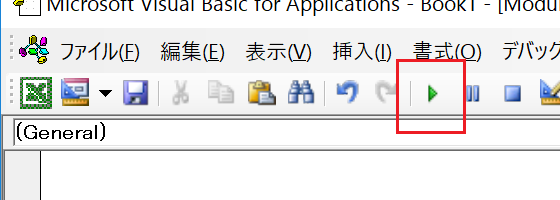
プロシージャを実行することはできますが、目視確認しなければならない箇所がたくさんあるプログラミング中には、マウスを使っての操作は効率的とはいえません。
マウスポインタを、ボタンの上に正確に置いてクリックするには、目視確認がどうしても必要になりますから。
ショートカットキー[F5]を使いましょう。
Stopステートメント後にプロシージャをステップ実行する
単純に実行を再開するなら[F5]ですが、中断後に動作を確認しながらステップ実行に入るなら、以下の操作です。
▼操作方法:Stop後にプロシージャをステップ実行する
ショートカットキー[F8]を押す
ショートカットキー[F8]を押す
プロシージャの先頭からステップ実行する場合と同じように、ショートカットキー[F8]で、Stopステートメントでの中断後からもステップ実行に入れます。
[スポンサードリンク]
- Newer:VBAのステートメントとは
- Older:Unicodeの文字コード番号・コードポイントを調べる
Home » VBE(Visual Basic Editor) » Stopステートメント後に実行を再開するには?
 『インストラクターのネタ帳』では、2003年10月からMicrosoft Officeの使い方などを紹介し続けています。
『インストラクターのネタ帳』では、2003年10月からMicrosoft Officeの使い方などを紹介し続けています。










